参考网址:https://www.cnblogs.com/imstrive/p/10168940.html
转载自:ASP.NET Core 2.1 使用Docker运行
1.新建ASP.NET Core项目
新建一个名为“DockerSample”的ASP.NET Core项目

运行程序,页面如下:

2.编写DockerFile

目标系统选择Linux
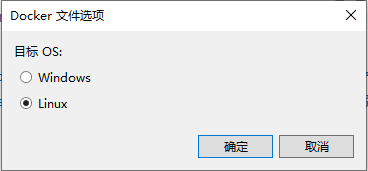
此时目录中会自动添加dockerfile文件,文件系统结构如下:
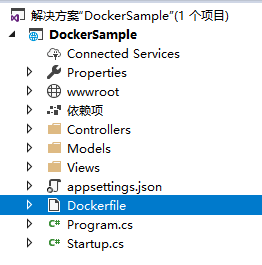
dockerfile文件内容如下:
1 FROM microsoft/dotnet:2.1-aspnetcore-runtime AS base 2 WORKDIR /app 3 EXPOSE 80 4 EXPOSE 443 5 6 FROM microsoft/dotnet:2.1-sdk AS build 7 WORKDIR /src 8 COPY ["DockerSample/DockerSample.csproj", "DockerSample/"] 9 RUN dotnet restore "DockerSample/DockerSample.csproj" 10 COPY . . 11 WORKDIR "/src/DockerSample" 12 RUN dotnet build "DockerSample.csproj" -c Release -o /app 13 14 FROM build AS publish 15 RUN dotnet publish "DockerSample.csproj" -c Release -o /app 16 17 FROM base AS final 18 WORKDIR /app 19 COPY --from=publish /app . 20 ENTRYPOINT ["dotnet", "DockerSample.dll"]
对其修改如下:
1 FROM microsoft/dotnet:2.1-aspnetcore-runtime AS base 2 WORKDIR /app 3 4 COPY . . 5 6 EXPOSE 80 7 EXPOSE 443 8 9 ENTRYPOINT ["dotnet", "DockerSample.dll"]
修改DockerFile的属性

3.发布程序
将程序进行发布

发布后的程序目录如下:

在发布的目录下打开PowerShell
运行指令编译镜像
1 docker build -t dockersample .
查看可用的镜像
1 docker image ls

运行镜像
docker run --name=dockersamplel -p 20005:80 -d dockersample

如果运行后出现一串ID,则表示运行正常,80位docker容器的端口,映射到本机的端口号位20080

常见错误
1.driver failed programming external connectivity on endpoint dockersample....

该错误只需要重启Docker即可
2.测试端口是否占用
1 netstat -ano|find ":1433"
3.测试Dokcer是否正确安装
1 docker run -it hello-world
